Kontrola souhrnných výsledků testů – aktualizace VSTS Sprint 138
Ve sprintu 138 Update of Visual Studio Team Services (VSTS) byly stránky výsledků kanálů vydaných verzí vylepšeny o souhrnné zobrazení výsledků testů, které uspořádalo související výsledky do hierarchie. V části Sestavení a vydání jsme také přidali způsob, jak zobrazit podrobnosti o nainstalovaném softwaru ve fondech agentů hostovaných Microsoftem.
V části Práce teď můžete zobrazit práci vašeho týmu v centru Pracovní položky. Další informace najdete v níže uvedeném seznamu funkcí .
Další kroky
Přečtěte si o nových funkcích níže a přejděte na VSTS, abyste si je vyzkoušeli sami.
Novinky ve VSTS
Funkce
Wiki:
Práce:
Sestavení a vydání:
Testování:
Balíček:
Vytváření sestav:
- Zobrazení řídicích panelů VSTS v Microsoft Teams
- Prozkoumání historie sestavení pomocí nového widgetu řídicího panelu sestavení
Správce:
Wiki
Metadata surface pro stránky wikiwebu a náhled kódu pomocí značek YAML
Přidání metadat do dokumentace může čtenářům a indexům vyhledávání pomoct získat a zobrazit smysluplný obsah. V této aktualizaci se všechny soubory, které obsahují blok YAML na začátku souboru, transformují na tabulku metadat s jedním záhlavím a jedním řádkem. Blok YAML musí mít podobu platné sady YAML mezi trojitými přerušovanými čárami. Podporuje všechny základní datové typy, seznam, objekt jako hodnotu. Syntaxe je podporovaná ve wikiwebu a náhledu souboru kódu.
Příklad značek YAML:
---
tag: post
title: Hello world
---
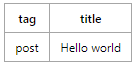
Příklad značek YAML se seznamem:
---
tags:
- post
- code
- web
title: Hello world
---

Práce
Zobrazení práce pro váš tým v centru Pracovní položky
Důležité
Tým připravuje zavedení této funkce více, než je obvyklé. Nový pivot byste měli brzy vidět v centru Pracovní položky vaší organizace.
Teď můžete pomocí pivotu Moje týmy v centru Pracovní položky najít veškerou práci, která je přiřazená vašim týmům. Díky tomuto pivotu můžete rychle nasbírat práci, která je přiřazena vašemu týmu, nebo získat lepší představu o práci, za kterou je váš tým zodpovědný. Další informace najdete v dokumentaci k zobrazení a přidání pracovních položek .
Sestavení a vydání
Kontrola nainstalovaného softwaru ve fondech agentů hostovaných Microsoftem
Fondy agentů hostované Microsoftem teď hlásí, jaký software je v imagi nainstalovaný. Nejste si jistí, jestli používáte Python 3.6.5 nebo Python 3.7, nebo jestli image obsahuje nejnovější build Gitu? Podívejte se na kartu Podrobnosti a zjistěte to. Další informace najdete v dokumentaci k agentům hostovaným Microsoftem .
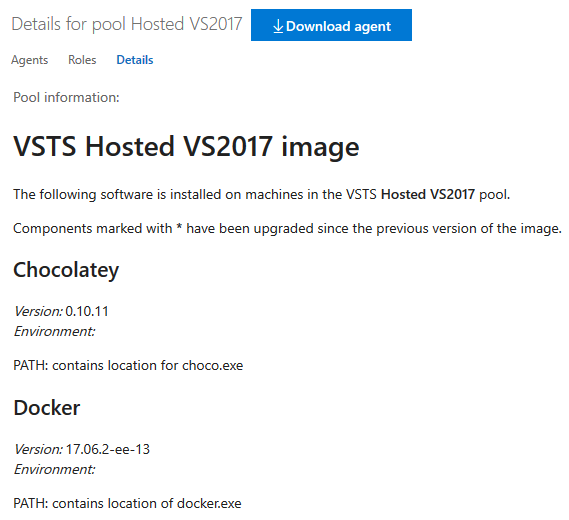
Test
Kontrola souhrnných výsledků testů
Důležité
Abyste mohli tuto funkci používat, musíte mít ve svém profilu povolené funkce Zobrazení průběhu nových verzíVe verzi Preview .
Během provádění testu může test vytvořit více instancí testů, které přispívají k celkovému výsledku. Mezi příklady patří: testy, které se znovu spustí kvůli selháním, testy složené z seřazené kombinace jiných testů (např. objednaný test) nebo testy s různými instancemi na základě zadaného vstupního parametru (testy řízené daty). Vzhledem k tomu, že tyto testy spolu souvisejí, musí být hlášeny společně s celkovým výsledkem odvozeným na základě výsledků jednotlivých testů. S touto aktualizací zavádíme vylepšenou verzi výsledků testů prezentovanou jako hierarchii na kartě Testy ve vydané verzi. Podívejme se na příklad.
Dříve jsme zavedli možnost znovu spustit neúspěšné testy v úloze VS Test . Nahlásili jsme ale pouze poslední pokus o test, který poněkud omezil užitečnost této funkce. Teď jsme tuto funkci rozšířili tak, aby každou instanci spuštění testu ohlásila jako pokus. Rozhraní API pro správu testů teď navíc podporuje možnost publikovat a dotazovat se na výsledky hierarchických testů. Další informace najdete v dokumentaci k rozhraní API výsledků testů .
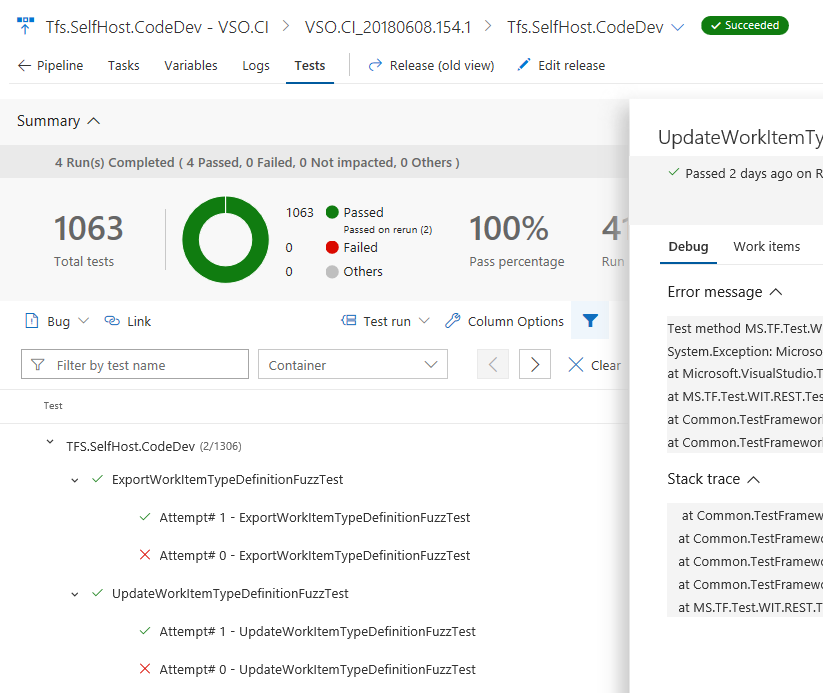
Poznámka
Metriky v souhrnné části testu (např. celkový počet testů, úspěšné atd.) se počítají na kořenové úrovni hierarchie, nikoli na základě jednotlivých iterací testů.
Balíček
Zobrazení metrik stažení balíčku a uživatelů
Teď můžete sledovat počet stažení balíčků a počet jedinečných uživatelů, kteří si je stáhli. Každá npm install osoba nebo nuget restore agent sestavení se považuje za stahování. To vám může pomoct měřit popularitu a využití balíčků, které vytvoříte. Pokud například uvidíte, že celkový počet stažení balíčku zůstává konstantní po dobu 2 až 3 týdnů, může to značit, že se balíček aktivně nepoužívá.
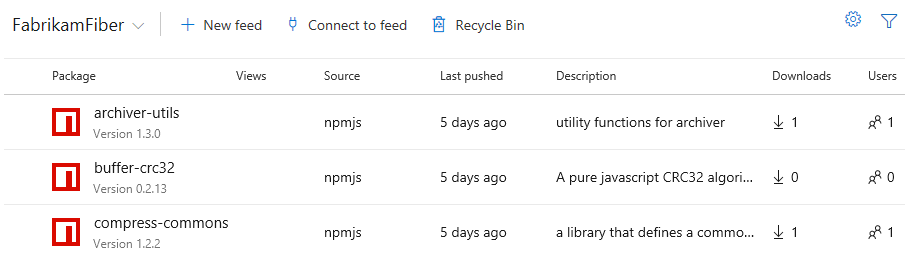
Procházení závislostí v balíčcích npm
Dříve jste mohli zobrazit závislosti balíčku, ale museli jste se ručně vrátit zpět k informačnímu kanálu a najít ho (pokud byl vůbec k dispozici). Teď můžete kliknout na závislost (např. buffer-crc32 nebo normalize-path v pravém sloupci na snímku obrazovky níže) balíčku npm a přejít přímo na seznam dostupných verzí pro danou závislost.
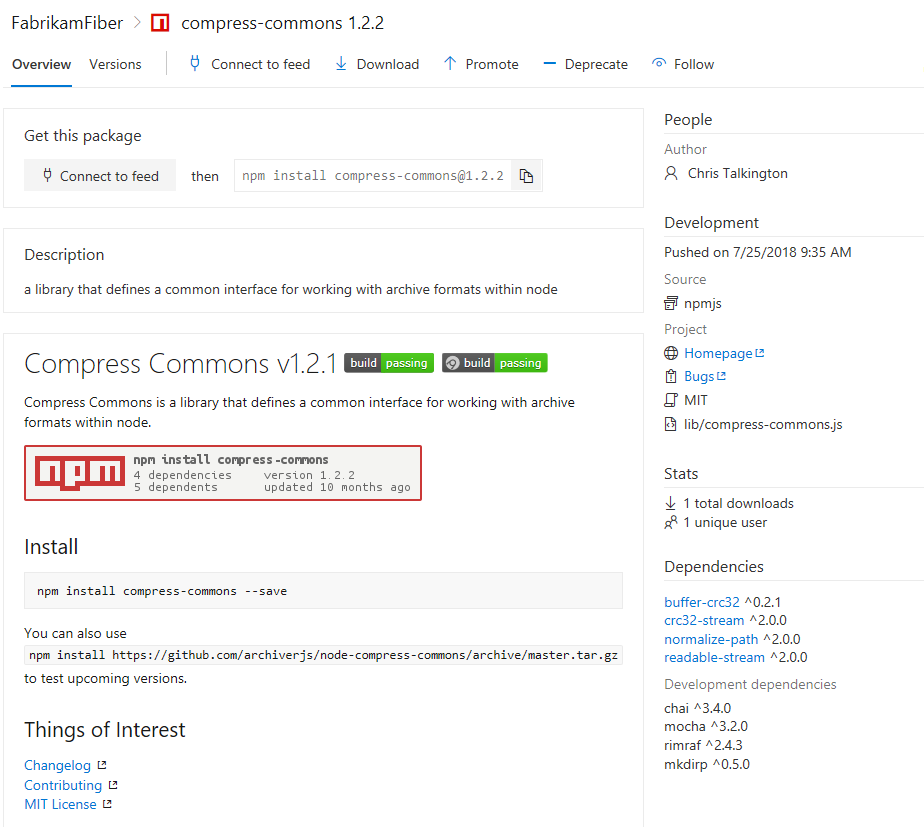
Generování sestav
Zobrazení řídicích panelů VSTS v Microsoft Teams
Teď můžete do Microsoft Teams přenést kterýkoli z řídicích panelů VSTS a posílit tak konverzace se svým týmem. Pokud to chcete nastavit, nainstalujte rozšíření Integrace Microsoft Teams a podle pokynů vyberte řídicí panel. Vybraný řídicí panel se přidá jako nová karta v kanálu Microsoft Teams. Řídicí panely jsou optimalizované pro využití a aktualizují se při každém otevření karty. Kliknutím na odkazy na vybrané widgety můžete přejít k podrobnostem a provést akci ve VSTS. Další informace najdete v dokumentaci k integraci Microsoft Teams a v příspěvku na blogu Microsoft DevOps .
Prozkoumání historie sestavení pomocí nového widgetu řídicího panelu sestavení
Máme nový a vylepšený widget historie sestavení, který můžete přidat na řídicí panely. Pomocí tohoto widgetu teď můžete zobrazit historii buildů z konkrétní větve na řídicím panelu a nakonfigurovat ji ve veřejném projektu pro anonymní návštěvníky.
Důležité
Pokud hledáte přehledy o buildech XAML, pokračujte v používání staršího widgetu a přečtěte si o migraci ze sestavení XAML na nová sestavení. V opačném případě doporučujeme přejít na novější widget.
Správa
Správa fakturace pro vaši organizaci přímo prostřednictvím webu Azure Portal
Jako správce kolekce projektů (PCA) teď můžete nastavit fakturaci nebo odebrat fakturaci pro organizaci přímo prostřednictvím webu Azure Portal. Na portálu vyhledejte nové příkazy Nastavit fakturaci a Odebrat fakturaci ve vaší organizaci.
Jak poskytnout zpětnou vazbu
Rádi bychom slyšeli, co si o těchto funkcích myslíte. Pomocí nabídky zpětné vazby můžete nahlásit problém nebo poskytnout návrh.
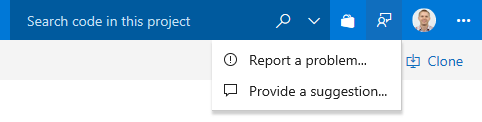
Můžete také získat rady a odpovědi na vaše otázky od komunity na Webu Stack Overflow.
Díky,
Aaron Bjork
Váš názor
Připravujeme: V průběhu roku 2024 budeme postupně vyřazovat problémy z GitHub coby mechanismus zpětné vazby pro obsah a nahrazovat ho novým systémem zpětné vazby. Další informace naleznete v tématu: https://aka.ms/ContentUserFeedback.
Odeslat a zobrazit názory pro